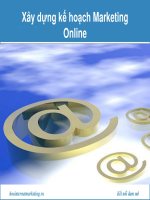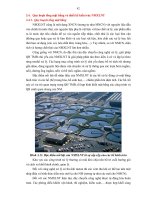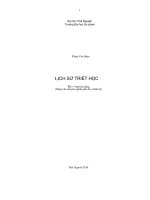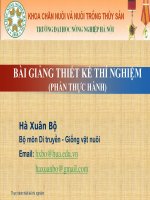Bài giảng Thiết kế thí nghiệm (phần thực hành) - GV. Hà Xuân Bộ
Bạn đang xem bản rút gọn của tài liệu. Xem và tải ngay bản đầy đủ của tài liệu tại đây (3.26 MB, 180 trang )
LOGO
BÀI GIẢNG THIẾT KẾ THÍ NGHIỆM
(PHẦN THỰC HÀNH)
Hà Xuân Bộ
Bộ môn Di truyền - Giống vật nuôi
Email:
Thực hành thiết kế thí nghiệm
NỘI DUNG THỰC HÀNH THIẾT KẾ THÍ NGHIỆM
1. MỘT SỐ THAO TÁC CƠ BẢN VÀ NHẬP DỮ LIỆU
2. XỬ LÝ SỐ LIỆU THÍ NGHIỆM
2.1. BÀI 1: Tóm tắt, trình bày dữ liệu
2.2. BÀI 2: Ước lượng, kiểm định một giá trị trung
bình và so sánh hai giá trị trung bình của hai
biến chuẩn
2.3. BÀI 3: So sánh nhiều giá trị trung bình bằng
phân tích phương sai (ANOVA) - Tương quan
hồi quy và bảng tương liên
Giáo trình
Giáo trình
THIẾT KẾ THÍ NGHIỆM
Nguyễn Đình Hiền
Đỗ Đức Lực
NXB Nông nghiệp 2007
Bài tập
Bài tập
THIẾT KẾ THÍ NGHIỆM
Nguyễn Đình Hiền
Đỗ Đức Lực
NXB Nông nghiệp 2009
Các tài liệu tham khảo khác
Thiết kế thí nghiệm (2005), Claustriaux, J.J.
Phương pháp thí nghiệm đồng ruộng (2006), Nguyễn
Thị Lan, Nguyễn Tiến Dũng, NXB Nông nghiệp
Giáo trình phương pháp thí nghiệm đồng ruộng (1976)-
Dùng cho các trường Đại học Nông nghiệp, Phạm Chí
Thành, NXB Nông nghiệp
Thống kê sinh học và phương pháp thí nghiệm trong
chăn nuôi (1979): Giáo trình dùng cho sinh viên các lớp
chăn nuôi thú y hệ chính quy của các trường Đại học Nông
nghiệp, Nguyễn Văn Thiện, Trần Đình Miên, NXB Nông
nghiệp
LOGO
Bài 1: Tóm tắt, trình bày dữ liệu
Thực hành thiết kế thí nghiệm
LOGO
I. Giới thiệu phần mềm Minitab 16
Thực hành thiết kế thí nghiệm
Các thao tác cơ bản
Khởi động Minitab 16
Tạo một tệp mới
Mở một tệp trên ổ đĩa
Lưu tệp
Lưu tệp lần đầu và lưu tệp với tên khác
Sao chép/ chuyển dữ liệu (Copy/Move)
Undo và Redo
Thoát khỏi Minitab 16
Khởi động Minitab 16
C1: Menu Start/Programs/Minitab/
C2: Kích đúp chuột vào biểu tượng trên nền
màn hình (Desktop).
C3: C:\Program\Minitab\Minitab16\Mtb.exe
Cửa sổ làm việc của Minitab16
Menu chính
Cửa sổ Session
Cửa sổ Worksheet
Dòng đặt tên cột
Thanh chuẩn
Thanh tiêu đề
Cửa sổ project
Mở một tệp trắng mới (New)
C1: Vào menu File/ New…
C2: Ấn tổ hợp phím Ctrl+N
Mở Project mới
Mở Worksheet mới
Mở một tệp đã ghi trên ổ đĩa (Open)
C1: Kích chuột vào biểu tượng Open trên
thanh công cụ chuẩn.
C2: Ấn tổ hợp phím Ctrl+O
C3: Vào menu File/Open…
2. Chọn tệp cần mở
3. Bấm để mở tệp
4. Bấm hủy lệnh mở tệp
1. Chọn nơi mở tệp
Ghi tệp vào ổ đĩa (Save)
C1: Kích chuột vào biểu tượng Save trên thanh công cụ
chuẩn.
C2: Ấn tổ hợp phím Ctrl+S
C3: Vào menu File/Save Project
Nếu tệp đã được ghi từ trước
thì lần ghi tệp hiện tại sẽ ghi lại
sự thay đổi kể từ lần ghi trước.
Nếu tệp chưa được ghi lần nào
sẽ xuất hiện hộp thoại Save Project As,
chọn nơi ghi tệp trong khung
Save in, gõ tên tệp cần ghi vào
khung File name, ấn nút Save.
Ghi tệp lần đầu và ghi tệp với tên khác
Để Save Project As vào menu File/Save Project As
Khi ghi tệp với 1 tên khác thì tệp cũ vẫn tồn tại, tệp
mới được tạo ra có cùng nội dung với tệp cũ.
Khi ghi tệp lần đầu Minitab sẽ yêu cầu đặt tên tệp
1. Chọn nơi ghi tệp
2. Đặt tên tệp 3. Bấm để ghi tệp
4. Bấm để hủy lệnh
ghi
Sao chép/chuyển dữ liệu (Copy/Move)
1. Chọn Phần dữ liệu cần sao
chép/chuyển
2. - Nếu sao chép: Ấn Ctrl+C
(bấm nút Copy, menu
Edit/Copy)
- Nếu chuyển: Ấn Ctrl+X
(bấm nút Cut, menu
Edit/Cut)
3. Đặt con trỏ tại nơi muốn
dán
4. Ấn Ctrl+V (bấm nút Paste,
menu Edit/Paste)
Undo và Redo
Undo: Ctrl+Z, hoặc bấm nút trên Toolbar: có
tác dụng huỷ bỏ việc vừa làm, hay dùng để khôi
phục trạng thái làm việc khi xảy ra sai sót.
Redo: Ctrl+Y, hoặc bấm nút trên Toobar: làm
lại việc vừa bỏ / việc vừa làm
Thoát khỏi Minitab (Exit)
C1: Kích chuột vào nút Close ở góc trên
cùng bên phải cửa sổ làm việc của Minitab.
C2: Ấn tổ hợp phím Alt+F4
C3: Vào menu File/Exit
Nếu chưa ghi tệp vào ổ đĩa thì xuất hiện 1
Message Box:
Yes: ghi tệp trước khi thoát
No: thoát không ghi tệp
Cancel: hủy lệnh thoát
LOGO
II. Nhập dữ liệu trong Minitab
Thực hành thiết kế thí nghiệm
1. Nhập dữ liệu trực tiếp trong Worksheet
Đặt tên cột dữ liệu:
+ Đúng vị trí: Tên cột luôn nằm ở dòng
không đánh số thứ tự (trên hàng 1)
+ Ngắn gọn
+ Không dùng các ký hiệu đặc biệt (:,/
…) hoặc các ký tự tiếng Việt (ô, â,
ă…); trong cùng một Worksheet
không đặt tên cột trùng nhau
(Minitab không phân biệt được các
ký tự viết hoa và viết thường:
MINITAB = Minitab = minitab)
Nhập dữ liệu:
+ Cùng một chỉ tiêu, dữ liệu được nhập
thành một cột trong Worksheet
(đúng dạng dữ liệu: ký tự, ngày
tháng, số,…)
+ Thay dấu (,) bằng dấu (.) trong phần
thập phân
+ Số liệu khuyết được thay bằng dấu (*)
không được để trống
2. Nhập dữ liệu từ Excel
Bước 1: chuẩn bị
+ File excel đáp ứng đầy
đủ các điều kiện như
nhập trực tiếp trong
Worksheet của Minitab
+ Dữ liệu được nhập
thành cột trong sheet1
+ Lưu file (Save) trên ổ
đĩa
2. Nhập số liệu từ Excel
Bước 2: Mở file
+File/Open Worksheet
1. Chọn nơi ghi tệp
3. Chọn tên tệp
4. Bấm Open để mở
2. Chọn All(*.*)
LOGO
III. Tóm tắt và trình bày dữ liệu với biến định lượng
Thực hành thiết kế thí nghiệm
Ví dụ M-1.1ab (trang 18 & 20)
Khối lượng của 16 chuột cái lúc cai sữa (Giả sử 8 chuột
cái đầu sinh ra ở lứa thứ nhất và 8 chuột cái tiếp theo sinh ra
ở lứa thứ hai) như sau:
Lứa 1 54,1 49,8 24,0 46,0 44,1 34,0 52,6 54,4
Lứa 2 56,1 52,0 51,9 54,0 58,0 39,0 32,7 58,5
Nhập số liệu trong của sổ Worksheet